このコントロールを変更すると、このページが自動的に更新されます
Logic Proユーザガイド
- ようこそ
-
- 概要
-
- リージョンの概要
- リージョンを選択する
- リージョンの一部を選択する
- リージョンをカット、コピー、およびペーストする
- リージョンを移動する
- ギャップを追加する/取り除く
- リージョンの再生をディレイする
- リージョンをループさせる
- リージョンを繰り返す
- リージョンのサイズを変更する
- リージョンをミュートする/ソロにする
- リージョンをタイムストレッチする
- リージョンを分割する
- MIDIリージョンをデミックスする
- リージョンを結合する
- トラック領域でリージョンを作成する
- トラック領域でオーディオリージョンをノーマライズする
- MIDIリージョンのエイリアスを作成する
- オーディオリージョンのクローンを作成する
- 繰り返しのMIDIリージョンをループに変換する
- リージョンの色を変更する
- オーディオリージョンをサンプラーゾーンに変換する
- リージョン名を変更する
- リージョンを削除する
-
- Smart Controlの概要
- マスターエフェクトのSmart Controlを表示する
- Smart Controlのレイアウトを選択する
- MIDIコントローラの自動割り当て
- スクリーンコントロールを自動的にマップする
- スクリーンコントロールをマップする
- マッピングパラメータを編集する
- パラメータ・マッピング・グラフを使用する
- スクリーンコントロールのプラグインウインドウを開く
- スクリーンコントロールの名前を変更する
- アーティキュレーションIDを使ってアーティキュレーションを変更する
- ハードウェアコントロールをスクリーンコントロールにアサインする
- Logic ProでSmart Controlの編集内容と保存されている設定を比較する
- アルペジエータを使う
- スクリーンコントロールの動きを自動化する
-
- 概要
- ノートを追加する
- スコアエディタでオートメーションを使う
-
- 譜表スタイルの概要
- トラックに譜表スタイルを割り当てる
- 譜表スタイルウインドウ
- 譜表スタイルを作成する/複製する
- 譜表スタイルを編集する
- 譜表と声部を編集する/パラメータを割り当てる
- Logic Proの譜表スタイルウインドウで譜表または声部を追加する/削除する
- Logic Proの譜表スタイルウインドウで譜表または声部をコピーする
- プロジェクト間で譜表スタイルをコピーする
- 譜表スタイルを削除する
- 声部と譜表に音符を割り当てる
- 多声部のパートを別々の譜表に表示する
- スコア記号の割り当てを変更する
- 譜表をまたいで音符を連桁にする
- ドラム記譜用にマッピングされた譜表スタイルを使う
- 定義済みの譜表スタイル
- スコアを共有する
- Touch Barのショートカット
-
- エフェクトについての説明
-
- MIDIプラグインを使う
- Modifier MIDIプラグインのコントロール
- Note Repeater MIDIプラグインのコントロール
- Randomizer MIDIプラグインのコントロール
-
- Scripter MIDIプラグインを使う
- スクリプトエディタを使う
- Scripter APIの概要
- MIDI処理関数の概要
- HandleMIDI関数
- ProcessMIDI関数
- GetParameter関数
- SetParameter関数
- ParameterChanged関数
- Reset関数
- JavaScriptオブジェクトの概要
- JavaScript Eventオブジェクトを使う
- JavaScript TimingInfoオブジェクトを使う
- Traceオブジェクトを使う
- MIDIイベントのbeatPosプロパティを使う
- JavaScript MIDIオブジェクトを使う
- Scripterのコントロールを作成する
- Transposer MIDIプラグインのコントロール
-
- 内蔵の音源についての説明
- 用語集

Logic ProのMultiMeterの「Goniometer」パラメータ
Goniometerを使うと、ステレオイメージの干渉を検証して、左右のチャンネル間の位相の差を定義することができます。中央のラインのM(中央/モノラル)に沿ってトレースが打ち消し合っていれば、位相に問題があることが簡単に分かります。
Goniometerの原理は、古くから2チャンネル方式のオシロスコープに使われていたものです。Goniometerのようなデバイスを使用するには、左右のステレオチャンネルの信号をX軸とY軸の入力に接続し、表示を45°傾けます。するとステレオ位相が目に見える形で表現されます。
信号トレースはゆっくりと黒に戻ります。これはグロー管を使った古くからのGoniometerの動作を真似たものですが、信号を読み取るにはこの方式が最も優れているようです。
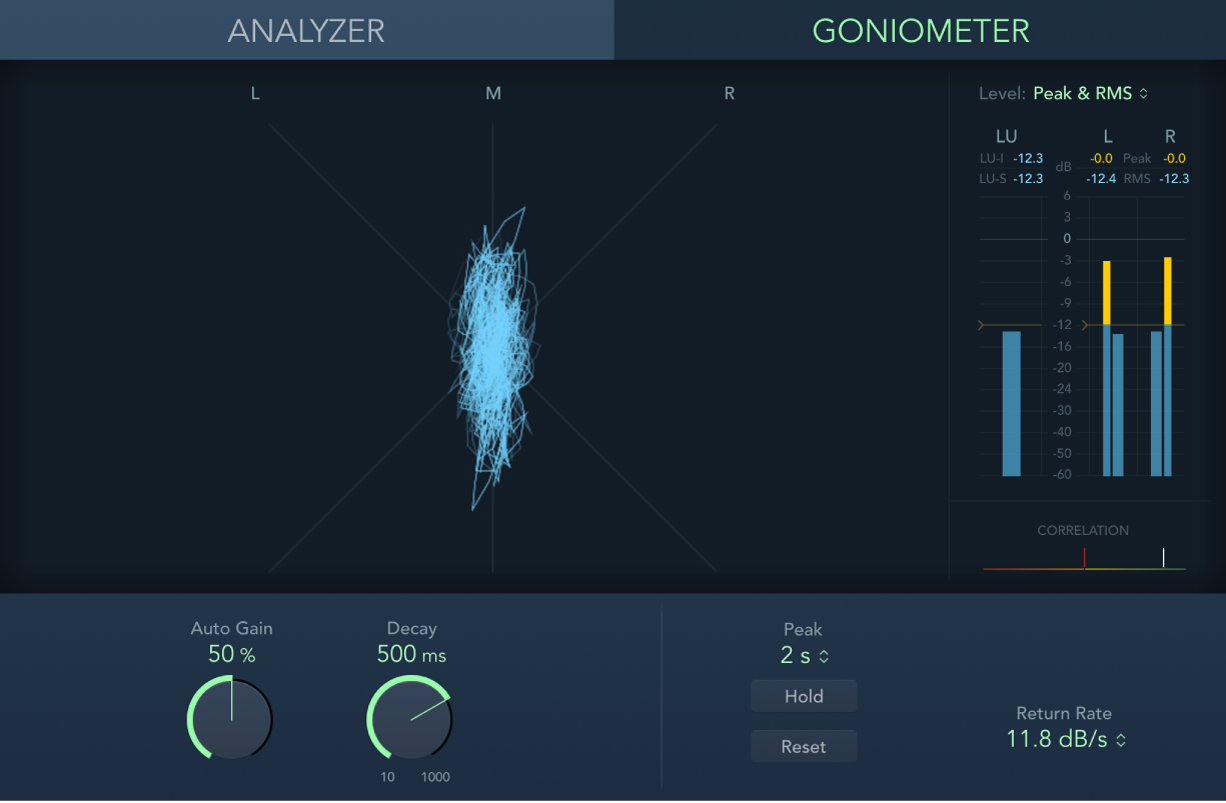
MultiMeterの「Goniometer」パラメータ
「Goniometer」ボタン: メインディスプレイを「Goniometer」モードに切り替えます。
「Auto Gain」ノブ/フィールド: 入力レベルが低い場合に表示を補正する度合いを設定します。「AutoGain」レベルは10 %ずつ増やすことができます。また、この機能をオフにすることも可能です。
注記: ほかの内蔵エフェクトやプロセッサ(コンプレッサーなど)の「AutoGain」パラメータと混同しないよう、メーターでは「AutoGain」は表示用パラメータとしてのみ使われます。この「AutoGain」パラメータは、レベルを上げて表示を見やすくするためのものです。オーディオレベル自体は変化しません。
「Decay」ノブ/フィールド: Goniometerが黒に戻るまでの時間を設定します。
フィードバックありがとうございます。